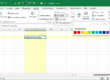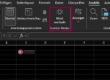In Excel lassen sich mit Hilfe von Formel schnell und einfach umfangreiche Berechnungen durchführen. Dabei wird die Formel selbst nicht direkt auf dem Tabellenblatt angezeigt, sondern das Formelergebnis. Und genau hier liegt das „Problem“:
Warum wollen Sie Formeln sichtbar machen?
Beispiel 1: Stellen Sie sich vor, Sie haben eine Excel-Datei, die Sie nicht selbst erstellt haben. Jetzt möchten Sie sich einen Überblick verschaffen, welche Formeln in der Datei vorhanden sind. Eine Möglichkeit das zu tun wäre, Sie klicken Formelzelle für Formelzelle durch und sehen sich an, welche Formel erfasst wurden. Das ist sehr mühsam!
Beispiel 2: Sie möchten die Berechnungen in Ihrem Tabellenblatt dokumentieren und benötigen dafür einen Ausruck mit den Formeln.
Wie können Sie sich die Formeln permanent anzeigen lassen?
Ändern Sie ganz einfach die Ansicht in Ihrem Tabellenblatt auf Formelansicht!
-
Möglichkeit

- Aktivieren Sie dazu das Register „Formeln“
- In der Gruppe „Formelüberwachung“ finden Sie den Befehl „Formeln anzeigen“
- Klicken Sie auf „Formeln anzeigen“ und es werden im gesamten Tabellenblatt die Formeln in den Zellen angezeigt.
Eventuell müssen Sie anschließend die Spaltenbreiten anpassen, da Formeln unter Umständen mehr Platz in der Zelle benötigen, als das Formelergebnis.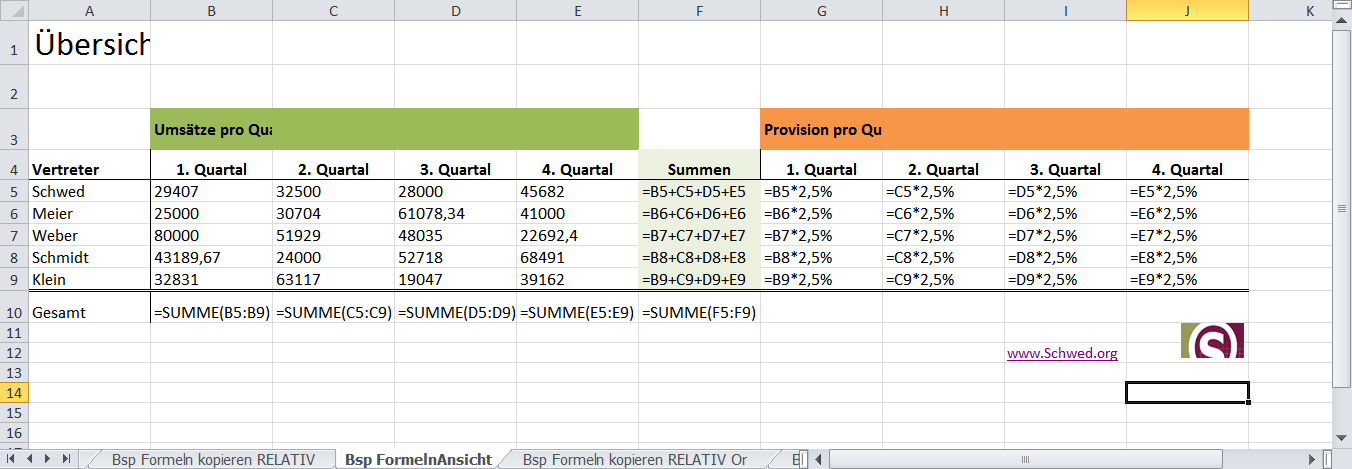
2. Möglichkeit
- Nutzen Sie die Tastenkombination zum Umschalten in die Formelansicht: ALT + M + O
Die in Excel 2010 angegeben Tastekombination STRG + # funktioniert nicht. (Excel-Bug)